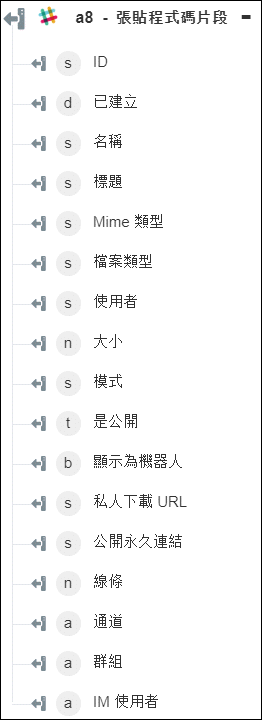張貼程式碼片段
使用「張貼程式碼片段」動作可將程式碼片段張貼至通道或使用者。
完成下列步驟,可在工作流程中使用「張貼程式碼片段」動作:
1. 將 Slack 下的「張貼程式碼片段」動作拖曳至畫布,將指標置於動作上,然後按一下  或連按兩下該動作。「張貼程式碼片段」視窗即會開啟。
或連按兩下該動作。「張貼程式碼片段」視窗即會開啟。
2. 視需要編輯「標籤」。依預設,標籤名稱與動作名稱相同。
3. 欲新增 Slack 連接器類型,請參閱支援的 Slack 連接器類型。
如果您之前已新增連接器類型,請選取適當的「連接器類型」,然後在「連接器名稱」下,選取連接器。
4. 按一下「測試」,驗證連接器。
5. 按一下「Map 連接器」以使用與您用來填入輸入欄位之連接器不同的連接器來執行動作。在「執行時間連接器」欄位中,提供有效的 Slack 連接器名稱。如需有關「Map 連接器」的詳細資訊,請參閱使用 Map 連接器。
6. 在「文字」欄位中,提供您要張貼的程式碼片段。
7. 在「內容類型」清單中,選取程式碼片段類型。
8. 按一下「顯示其他欄位」。
9. 在「標題」欄位中,提供程式碼片段的標題。
10. 在「通道類型與 Id」群組下,按一下「新增」,然後執行下列操作:
◦ 在「通道類型」清單中,選取通道類型。
◦ 在「通道 ID」清單中,選取或指定必須共用程式碼片段的通道 ID。如果您未提供通道 ID,會將此程式碼片段顯示為私人。
按一下「新增」可將此程式碼片段張貼至多個通道類型與通道 ID。按一下  可刪除您新增的任何通道。
可刪除您新增的任何通道。
11. 按一下「完成」。
輸出結構描述